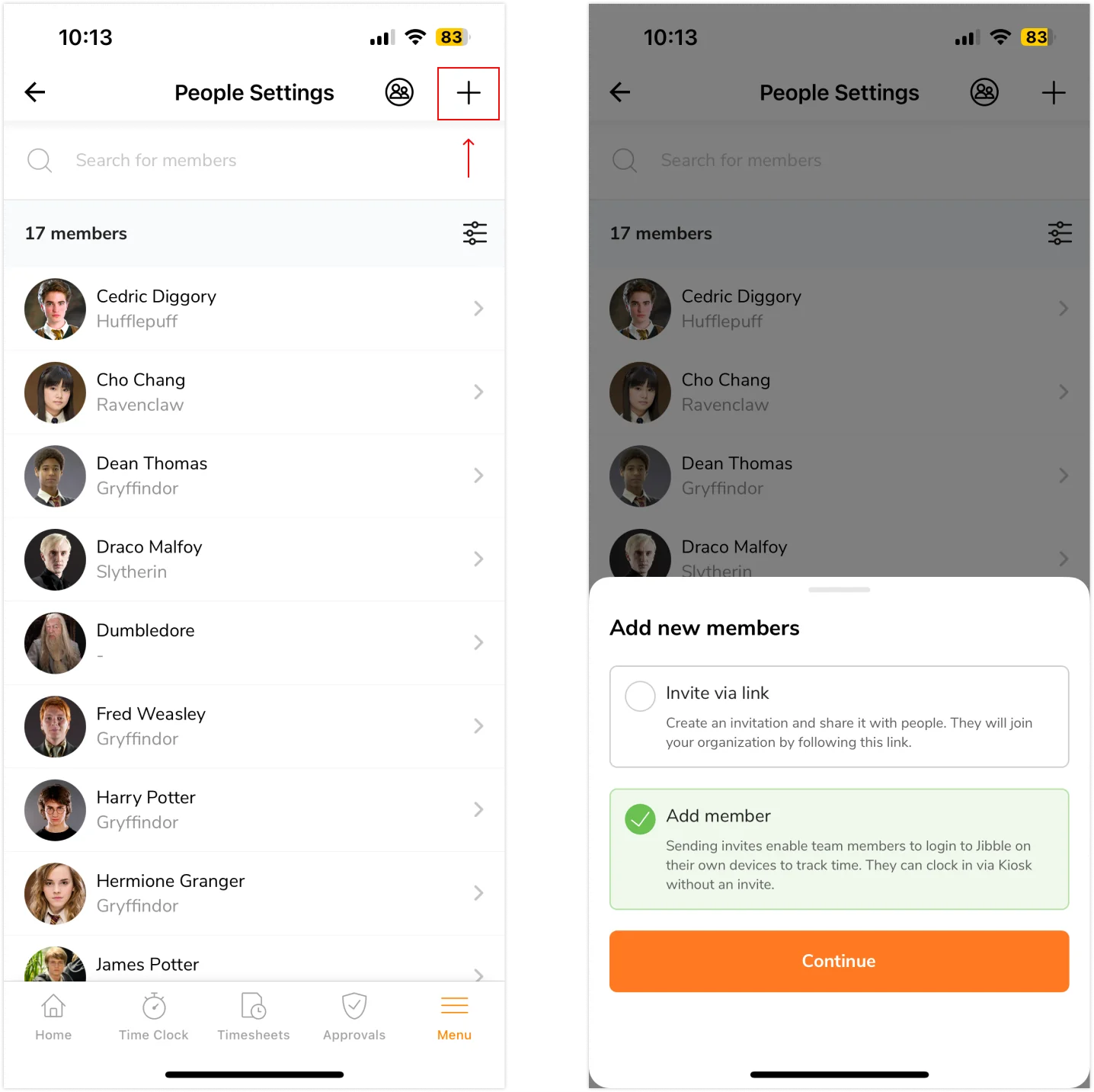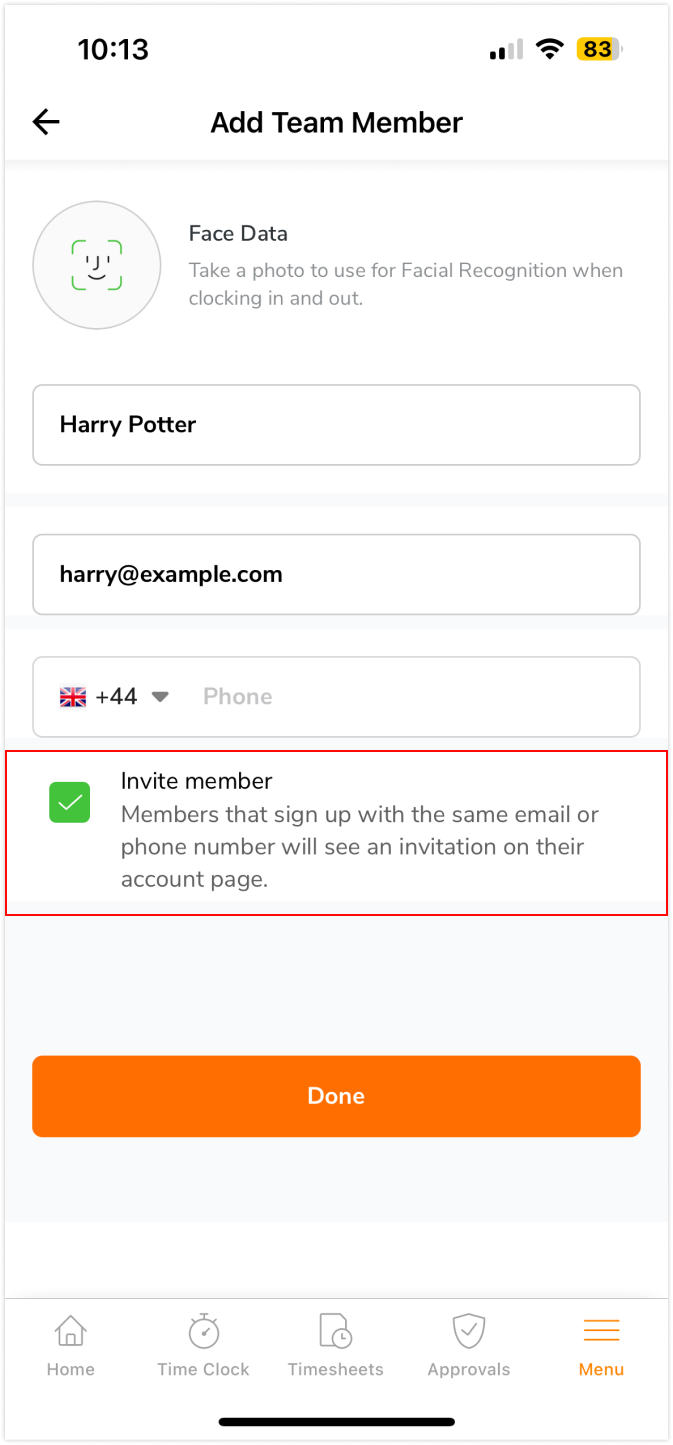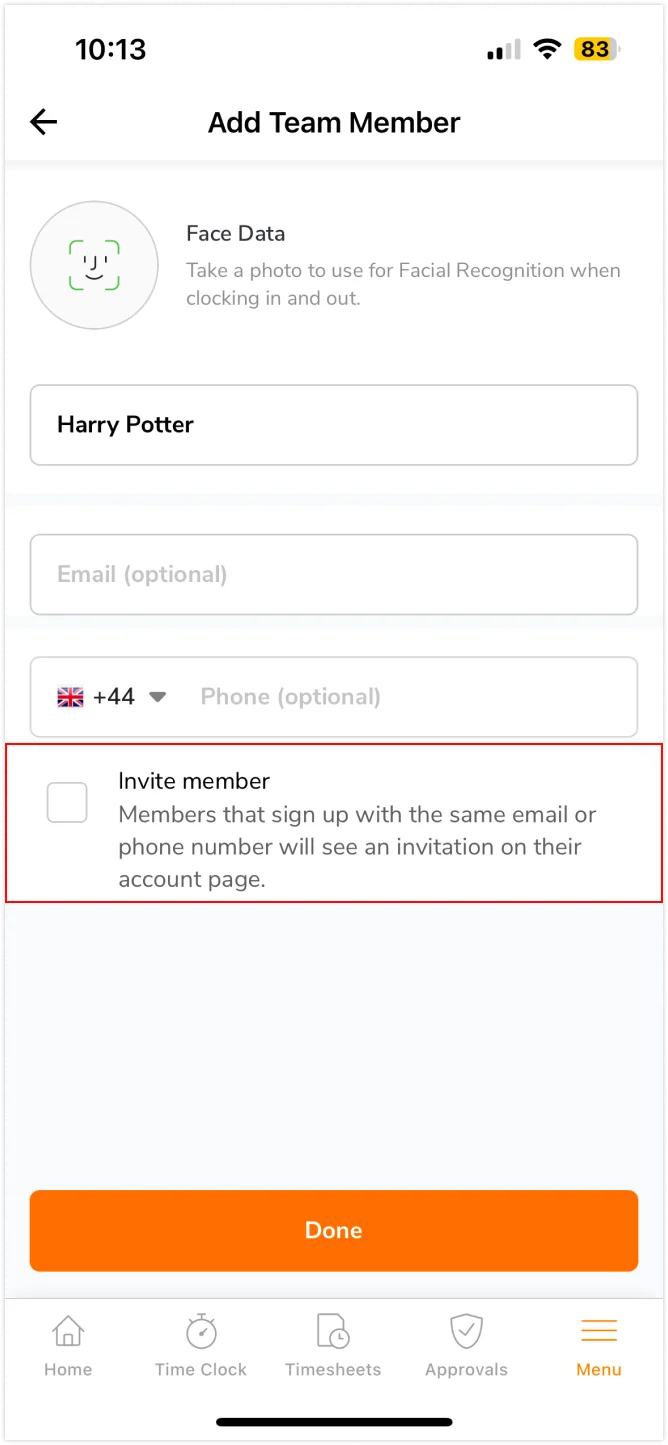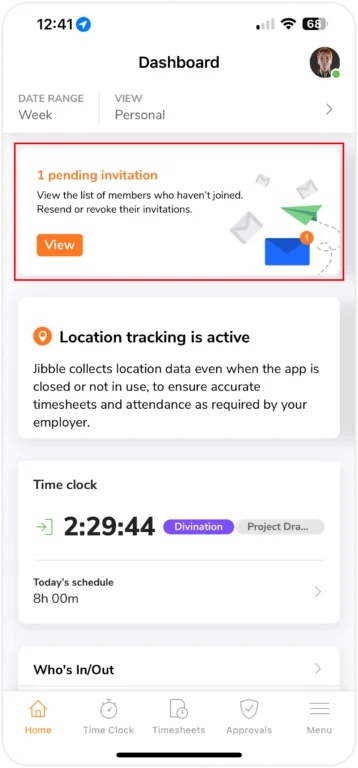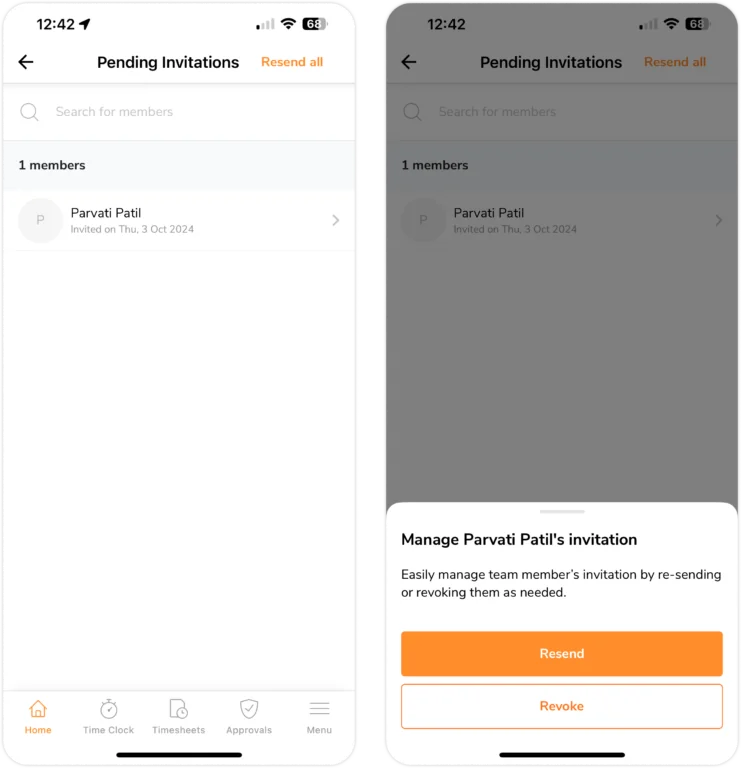Mobile App: Teammitglieder hinzufügen oder einladen
Lade Nutzer dazu ein, mit der Zeiterfassung zu beginnen, indem du sie zu deiner Organisation hinzufügst oder einlädst
Es gibt zwei Methoden, wie du Mitglieder über die mobile App hinzufügen oder einladen kannst:
- Sende ihnen eine Einladung, um ein Konto mit einer E-Mail-Adresse oder Telefonnummer zu erstellen, oder
- Füge ihre Namen ohne E-Mail-Adresse oder Telefonnummer zu Jibble hinzu. So können sie ihre Anwesenheitszeiten an einem Anwesenheitskiosk (gemeinsam genutztes Gerät) einstempeln und ausstempeln. Erfahre hier, wie du den Kiosk-Modus einrichtest.
Wichtig : Bei allen kostenpflichtigen Plänen kannst du so viele Personen einladen, wie in deinem Konto Lizenzen verfügbar sind. Wenn du nicht über genügend Lizenzen verfügst, musst du zusätzliche Lizenzen erwerben, um weitere Personen in dein Team einzuladen oder hinzuzufügen. Lizenzen werden auf Vorauszahlungsbasis erworben. Hier findest du weitere Informationen dazu, wie deine Abrechnung/Rechnung kalkuliert wird.
: Bei allen kostenpflichtigen Plänen kannst du so viele Personen einladen, wie in deinem Konto Lizenzen verfügbar sind. Wenn du nicht über genügend Lizenzen verfügst, musst du zusätzliche Lizenzen erwerben, um weitere Personen in dein Team einzuladen oder hinzuzufügen. Lizenzen werden auf Vorauszahlungsbasis erworben. Hier findest du weitere Informationen dazu, wie deine Abrechnung/Rechnung kalkuliert wird.
Nutzer einladen
Du musst deine Teammitglieder mithilfe einer der folgenden Methoden einladen, wenn du möchtest, dass sie ein eigenes Konto erhalten (damit sie sich über Web-, Mobil- und Desktop-Apps anmelden können):
Einladen über Einladungslink
Über den Einladungslink können Arbeitgeber ihre Mitarbeiter direkt einladen. Durch Tippen auf den Link können sich Teammitglieder ganz einfach für ihre jeweilige Organisation anmelden.
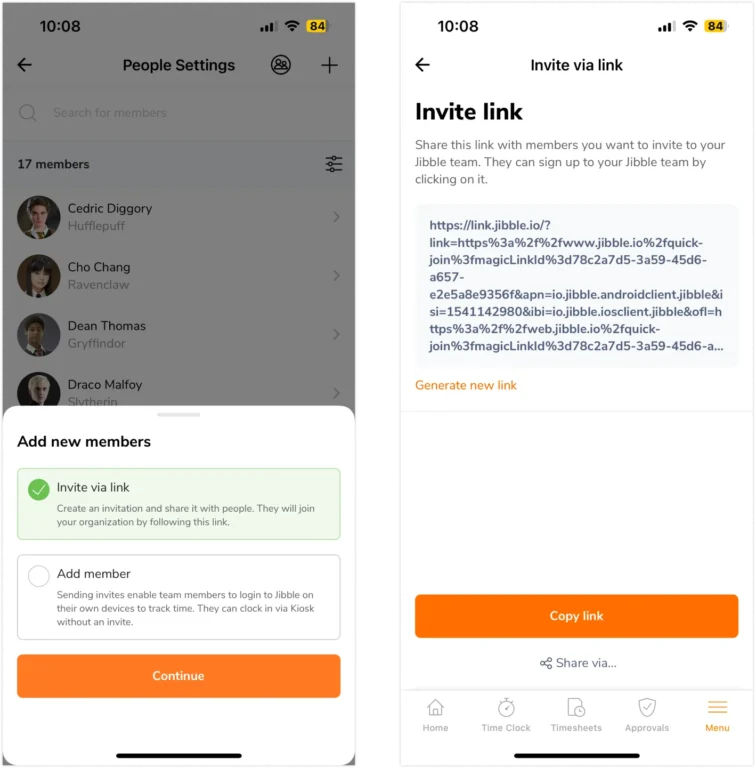
So sendest du einen Einladungslink:
- Gehe zu Personen und tippe auf die Schaltfläche + in der oberen rechten Ecke der Seite.
- Tippe auf die Option Via Link einladen.
- Es wird ein Link generiert, den du verwenden kannst.
- Tippe auf die Schaltfläche Link kopieren und teile den Link mit deinen Teammitgliedern oder tippe auf Teilen via und wähle die bevorzugte Plattform zum Senden des Links aus.
- Nun müssen deine Mitarbeiter nur noch auf den Link tippen und den Anmeldevorgang für ihre eigenen Konten abschließen.
Hinweis: Besitzer und Administratoren können auf Neuen Link generieren tippen, um alle anderen vorhandenen Links zu deaktivieren. In diesem Fall verfallen alle derzeit aktiven Links sofort.
Einladen über E-Mail-Adresse oder Telefonnummer
Stelle sicher, dass deine E-Mail-Adresse bei der Anmeldung für Jibble verifiziert ist, bevor du Einladungen an deine Mitarbeiter sendest. Andernfalls werden keine Einladungen verschickt.
Schritte zum Einladen über E-Mail-Adresse oder Telefonnummer:
- Gehe zu Personen.
- Tippe auf die Schaltfläche + in der oberen rechten Ecke der Seite.
- Wähle die Option Mitglied hinzufügen aus und tippe auf Weiter.

- Gib den vollständigen Namen und die E-Mail-Adresse/Telefonnummer deines Teammitglieds ein.
- Aktiviere das Kontrollkästchen „Mitglied einladen.

- Tippe auf Fertig.
- Das war’s! Dein Teammitglied erhält eine Einladung, deiner Organisation beizutreten.
Hinweis: Weitere Informationen darüber, wie du Einladungen annehmen kannst, findest du in unserem Artikel über den Beitritt zu deiner Organisation.
Mitglieder ohne Konto erstellen/hinzufügen
Wenn Mitglieder sich nicht anmelden müssen (z. B. bei Verwendung des Kiosks für Anwesenheitszeiten), kannst du ihre Profile hinzufügen, ohne Einladungen zu senden.
- Gehe zu Personen.
- Tippe auf die Schaltfläche + oben rechts auf der Seite.
- Wähle die Option Mitglied hinzufügen aus und tippe auf Weiter.

- Gib den vollständigen Namen des Teammitglieds ein (das Feld für E-Mail-Adresse/Telefonnummer kann leer bleiben).
- Deaktiviere das Kontrollkästchen Mitglied einladen.

- Tippe auf Fertig.
Wenn du einen Mitarbeiter ohne Einladung hinzugefügt hast und möchtest, dass er auf sein eigenes Konto zugreifen kann, aktualisiere einfach sein Profil, indem du seine E-Mail-Adresse oder Telefonnummer hinzufügst, um ihn einzuladen.
Einladungen senden und widerrufen
Als Besitzer oder Administrator von Jibble hast du die Möglichkeit, ausstehende Einladungen erneut zu senden, falls bei den ersten Einladungen Fehler aufgetreten sind, oder ausstehende Einladungen für Teammitglieder zu widerrufen, die keinen Zugriff mehr auf deine Organisation haben sollten.
Hinweis: Die Option, Einladungen erneut zu senden und zu widerrufen, gilt nur für ausstehende Einladungen per E-Mail oder Telefonnummer.
- Gehe zu Start.
- Es wird ein Feld mit ausstehenden Einladungen angezeigt. Dieses Feld zeigt die Gesamtzahl der Einladungen an, die auf eine Aktion warten.

- Tippe auf Ansehen, um die Details für jede ausstehende Einladung anzusehen.

- Tippe auf eine ausstehende Einladung in der Liste und dann auf Erneut senden, um deinem Teammitglied eine Einladung erneut zu senden.
- Oder tippe auf Widerrufen, um die ausstehende Einladung, die an dein Teammitglied gesendet wurde, zu stornieren.
- Alternativ kannst du auch auf Alle erneut senden in der oberen rechten Ecke der Seite tippen, um die Einladung erneut an alle Mitglieder in der Liste der ausstehenden Einladungen zu senden.